Configura as preferências para o esboço.
Acesso:
Arquivo  Opções
Opções guia Esboço
guia Esboço
Preferências do esboço 2D
Configurações de restrição
Configurações
Controle as configurações de exibição, criação, inferência, arraste liberado e sobrerrestrição de restrições e cotas de esboço. É possível selecionar as restrições que deseja remover durante o arraste liberado nas configurações do Modo de liberação, você pode escolher não criar restrições automaticamente desativando a opção Inferência da restrição.
Método de ajuste da spline
Configura a transição da curva da spline entre pontos. Determina o tipo inicial de solução para uma spline.
- Padrão
-
Configura o método de ajuste para criar uma spline com continuidade suave (mínimo G3) entre pontos. Adequado para superfícies de classe A.
- AutoCAD
-
Configura o método de ajuste para criar uma spline utilizando o método de ajuste do AutoCAD (mínimo G2). Não adequado para superfícies de classe A.
- Energia mínima
-
Configura o método de ajuste para criar uma spline com continuidade suave (mínimo G3) e boa distribuição da curvatura. Adequado para superfícies de classe A. Leva mais tempo para calcular e criar os maiores arquivos.
Nota: Se ajustar a tensão da spline de uma spline existente, ela é convertida a um método de ajuste de Energia mínima, independente do método de ajuste utilizado para criá-la. - Energia mínima - Tensão padrão
-
Configura a barra deslizante para predeterminar o aperto e o afrouxamento para uma spline 2D. Se uma spline 2D criada utilizando um método de ajuste padrão do AutoCAD é convertida para uma spline de energia mínima, a configuração da barra deslizante é utilizada.
Nota: Em um esboço 2D ou 3D, a opção do menu de contexto Tensão da spline apresenta a caixa de diálogo com uma barra deslizante. Utilize-a para ajustar a tensão da spline, independente da configuração da Opção do aplicativo. Para um spline 2D, na caixa de diálogo Tensão da spline, clique em Padrão para gravar a configuração de tensão atual nas Opções do aplicativo.
Exibição
Configura os elementos do sistema de coordenadas e da grade para exibir ao esboçar. Selecione a caixa de seleção exibir o elemento. Desmarque a caixa de seleção ocultar o elemento.
 painel Opções
painel Opções  Configurações do documento
Configurações do documento  guia Esboço.
guia Esboço.
- Linhas da grade
-
Configura a exibição das linhas da grade no esboço
- Linhas da grade secundárias
-
Configura a exibição de linhas da grade secundárias no esboço.
- Eixos
-
Configura a exibição do plano de eixos do esboço.
- Indicada do sistema de coordenadas
-
Configura a exibição do sistema de coordenadas para o plano de esboço.
Exibição Instantânea
Ativar a Axibição Instantânea (HUD)
A exibição instantânea ativa a Entrada dinâmica para que os valores numéricos e angulares possam ser inseridos diretamente nas caixas de entrada dos valores ao criar a geometria de esboço. Clique no botão Configurações para abrir a caixa de diálogo Configurações de exibição instantânea e alterar as configurações.
Caixa de diálogo Configurações de exibição instantânea
- Habilite a entrada do indicador
-
Quando ativo, o ponto inicial para um elemento do esboço é exibido como coordernadas Cartesianas (valores X e Y) nas caixas de entrada de valores próximas ao cursor. Desabilitar a Entrada do indicador desativa a exibição de coordenadas do ponto inicial de um elemento de esboço.
- Opções de entrada do indicador
-
Utilize para alternar o ponto de início para um elemento de esboço entre coordenadas Cartesianas e Polares.
- Coordenadas cartesianas
-
Ao selecionar, o ponto inicial de um elemento de esboço é exibido com valores de X e Y relativos à origem do esboço de X=0, Y=0. Este é o valor padrão.
- Coordenadas polares
-
Ao selecionar, o ponto inicial de um elemento de esboço é exibido com valores de comprimento (L) e ângulo (A) relativos à origem do esboço de X= 0, Y= 0.
- Ative a entrada de cotas onde for possível
-
Quando ativo, valores são inseridos utilizando uma combinação de coordenadas cartesianas e polares, dependendo do tipo de elemento de esboço sendo desenhado. As cotas são automaticamente inseridas na geometria de esboço quando a tecla Tab é utilizada para alternar entre campos de entrada de valores.
Quando esta configuração está desativada, valores são inseridos utilizando coordenadas cartesianas Delta X e Delta Y apenas. Coordenadas polares não podem ser utilizadas. As cotas são automaticamente inseridas na geometria de esboço quando a tecla Tab é utilizada para alternar entre campos de entrada de valores.
Opções de entrada de cotas
- Coordenadas cartesianas
-
Quando selecionado, as coordenadas cartesianas X e Y positivas e negativas são inseridas. Os valores são calculados com base no último ponto de escolha.
- Coordenadas polares
-
Quando ativo, valores são inseridos utilizando uma combinação de coordenadas cartesianas e polares, dependendo do tipo de elemento de esboço sendo desenhado. Os valores são calculados com base no último ponto de escolha. Este é o valor padrão.
Snap à grade
Configura o comportamento do snap para tarefas de esboço. Ative a caixa de seleção para ativar a snap. Desmarque a caixa de seleção para desativar a snap.
Projetar automaticamente as arestas durante a criação de curvas
Permite a capacidade de selecionar e projetar a geometria existente no esboço atual "atritando" as linhas existentes. As linhas são projetadas como geometria de referência. Selecione a caixa de seleção para utilizar o projeto automático. Desmarque a caixa de seleção para suprimir o projeto automático.
Projeto automático de arestas para a criação e edição de esboços
Ao criar um editar um esboço, ele projeta as arestas da face selecionada automaticamente no plano de esboço como geometria de referência. Selecione a caixa de seleção para criar geometria de referência automaticamente para esboços novos e editados. Desmarque a caixa de seleção para suprimir a criação de geometria de referência.
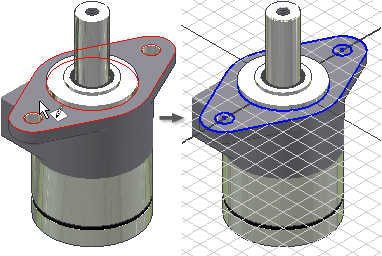
Projetar objetos como geometria de construção
Quando essa opção for selecionada, sempre que você projetar uma geometria, ela será projetada como geometria de construção. Por padrão, esta opção não está selecionada.
Procure pelo plano de esboço na criação e edição do esboço
Quando selecionado, especifica que a janela de desenho seja reorientada para que o plano do esboço seja paralelo à vista para novos esboços. Desmarque a caixa de seleção para criar um esboço no plano de esboço selecionado independente da orientação da vista.
- Ao criar ou editar um esboço de peça.
- Ao criar ou editar um componente na peça.
- Durante a edição local de uma peça em uma montagem.
No ambiente de montagem controla o comportamento Olhar em ao criar ou editar o esboço de uma montagem.
Projetar automaticamente a origem da peça na criação do esboço
Especifica a preferência para a origem da peça criada em novos esboços. Esta caixa de seleção está marcada por padrão. Desmarque a caixa de seleção para projetar a origem manualmente. Não disponível em esboços de montagem do Inventor.
Alinhamento do ponto
Quando selecionado, infere alinhamento entre pontos de final da geometria recém criada e pontos da geometria existente. Linhas pontilhadas temporárias são mostradas para indicar o alinhamento inferido.
Quando não selecionado, o alinhamento inferido relativo aos pontos específicos pode ser temporariamente invocado passando o cursor sobre pontos enquanto estiver no comando de esboço.
Ativar a opção Vínculo por padrão durante a inserção de imagens
Define um padrão para ativar ou desativar a caixa de seleção Vínculo na caixa de diálogo Inserir imagem. A opção Vínculo permite que as alterações realizadas em uma imagem sejam atualizadas no Inventor.
Ajustar automaticamente geometrias de esboço em cota inicial
Controla o ajuste automático de operações de esboço.
O ajuste automático mantém a forma original do esboço quando a primeira cota é adicionada. Desmarque essa opção se não desejar que a distância entre a origem e as geometrias do esboço seja ajustada automaticamente.
Esboço 3D
Vergadura automática com a criação de linhas 3D
Insere automaticamente dobras de canto tangente em linhas 3D ao esboçá-las. Desativado por padrão. Selecione a caixa de seleção para inserir dobras de canto automaticamente. Desmarque a caixa de seleção para suprimir automaticamente a criação de dobras de canto.
Exibição do esboço
Os controles da configuração Opacidade de esboço exibida através de modelo sombreado controle o grau com que a geometria do esboço é visível por meio da geometria do modelo sombreado. A configuração padrão é 0%, que torna a geometria do esboço totalmente obscurecida pela geometria do modelo sombreado. Altere o valor para permitir que a geometria do esboço transpareça na geometria sombreada.
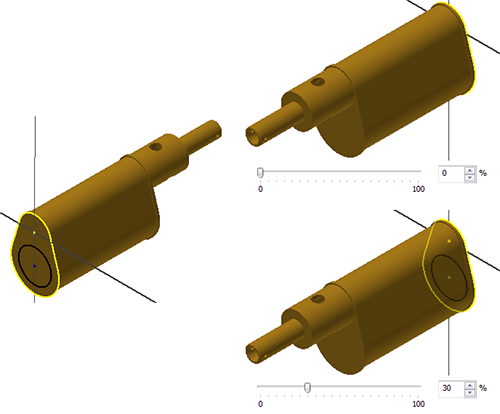
Importar
- Importar
- Importa as configurações das opções do aplicativo de um arquivo .xml. Clique em Importar para exibir a caixa de diálogo Abrir. Navegue até o arquivo desejado e, a seguir, clique em Abrir.
- Usar configurações relacionadas ao AutoCAD
- Fornece um aspecto similar às configurações do AutoCAD.
- Utilizar as configurações do Inventor
- As configurações padrão de Opções do aplicativo são instaladas.
Exportar
- Exportar
- Salva as configurações das opções do aplicativo em um arquivo .xml. Clique em Exportar para exibir a caixa de diálogo Salvar cópia como. Selecione uma localização de arquivo, insira um nome do arquivo e, a seguir, clique em Salvar.
Observação sobre o local de instalação padrão para operações de importação e exportação: Users\[login]\AppData\Local\Autodesk\Inventor [versão]\Preferences.